教程来源波神,感谢原文
教学适用Debian 7/8/9/10 和 Ubuntu 14/16,也适用于Oneprovider法国机器。
在原作者的基础下附加更详细的图文内容。
前期准备
安裝Dibbler:
wget https://netix.dl.sourceforge.net/project/dibbler/dibbler/1.0.1/dibbler-1.0.1.tar.gz tar zxvf dibbler-1.0.1.tar.gz cd dibbler-1.0.1 ./configure make make install
在/var/lib/dibbler/client-duid 填入 /64的DUID
duid在op后台获取,看图
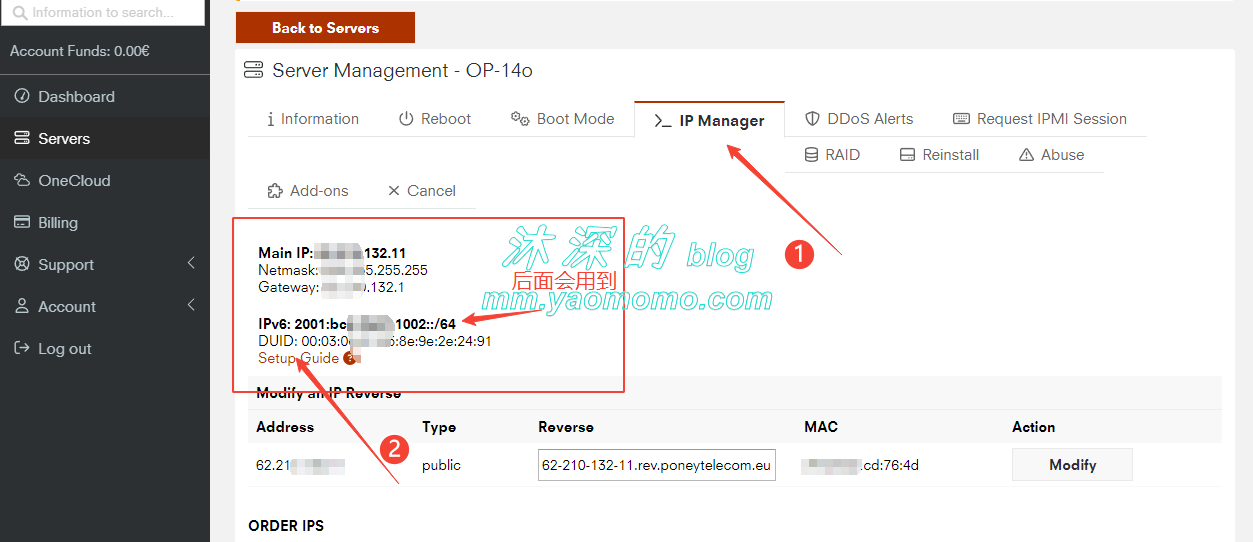
创建文件夹并编辑文件填入刚才的duid即可
mkdir /var/lib/dibbler/ nano /var/lib/dibbler/client-duid
创建编辑文件并填入以下内容/etc/dibbler/client.conf
mkdir /etc/dibbler/ nano /etc/dibbler/client.conf
内容为:
## 请自行替换网卡名称eno1部分,我这里是eno1,不一定你的就是,使用ip add指令查看自己的
log-level 7
duid-type duid-ll
inactive-mode
iface eno1 {
pd
}
再接着编辑/etc/network/interfaces
nano /etc/network/interfaces 内容: iface eth0 inet6 static address 2001:bc8:xxxx::1 ##你的op后台/64 IPv6地址,冒号后面随便填一个数字就好 netmask 64 ##后台ipv6后面的那个数字,上面有截图,我这里是64
设置开机自启
nano /etc/systemd/system/dibbler-client.service
内容:
[Unit] Description=Dibbler Client After=networking.service [Service] Type=simple ExecStart=/usr/local/sbin/dibbler-client start [Install] WantedBy=multi-user.target
启动自启服务
systemctl enable dibbler-client.service
重启系统
reboot
ps:reboot重启报错输入以下命令即可,重启失效,暂时没啥好办法解决,最简单粗暴解决办法就是dd系统。
export PATH=$PATH:$HOME/bin:/sbin:/usr/bin:/usr/sbin
测试是否设置成功开启ipv6,可按CTRL+C退出ping:
ping6 ipv6.google.com
教程完毕,点个赞收个藏常来逛逛~
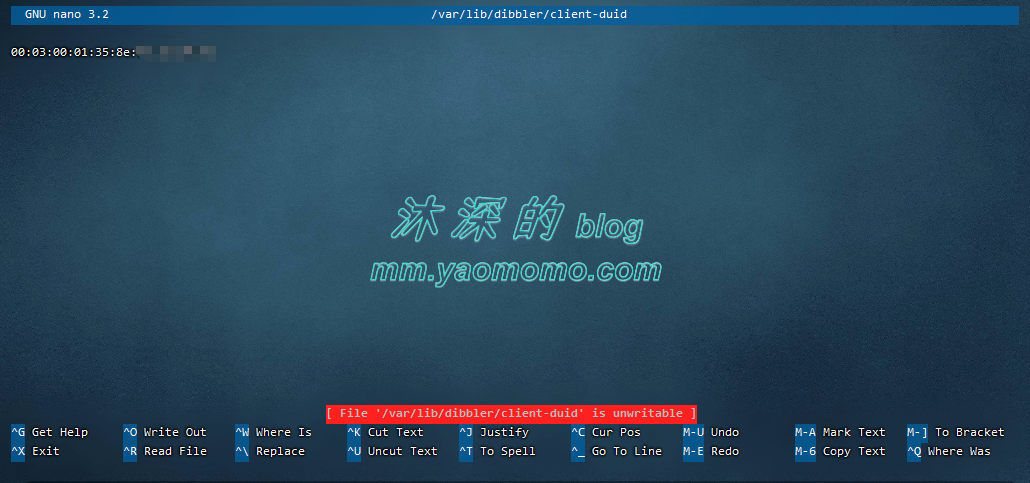
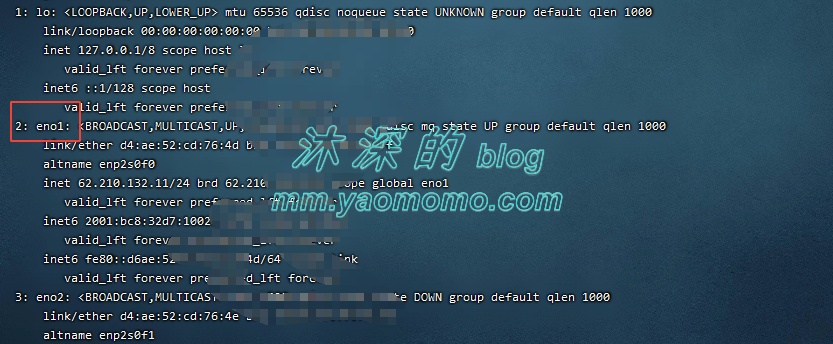
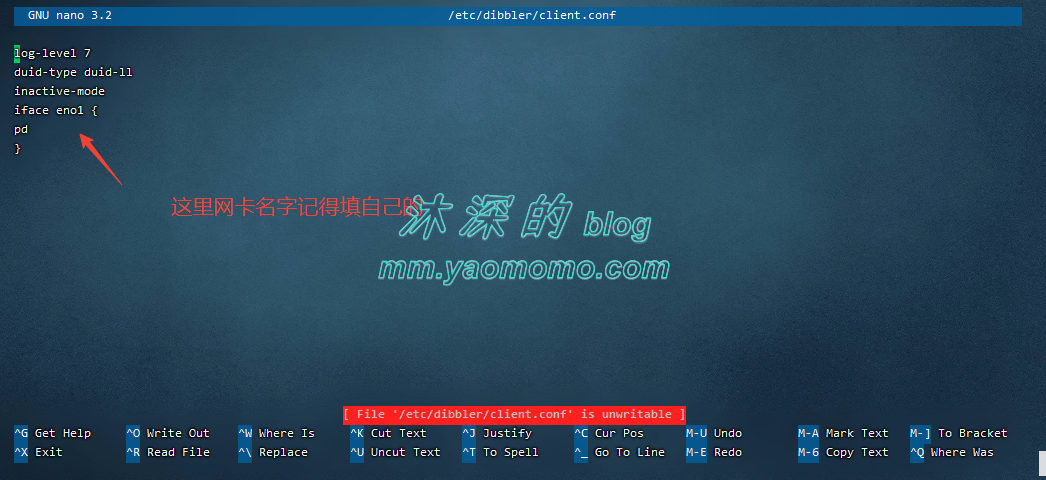
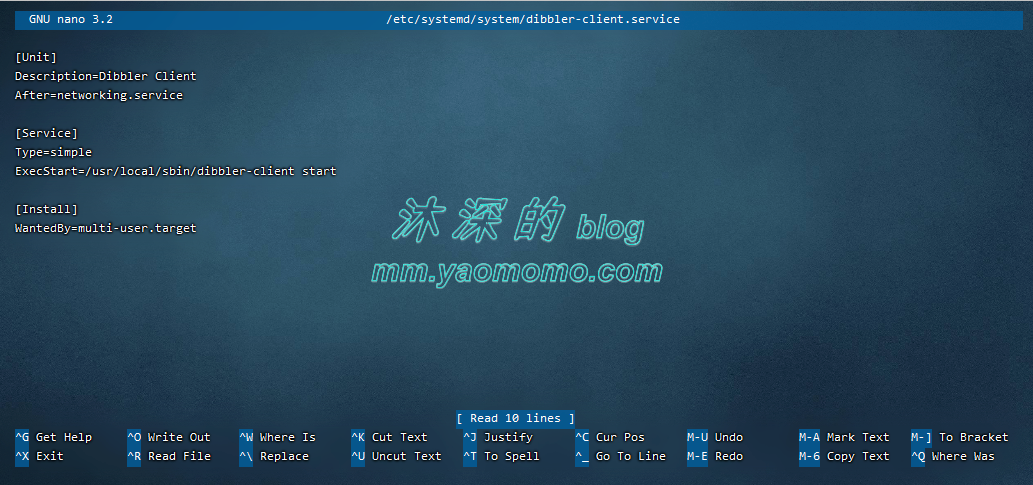
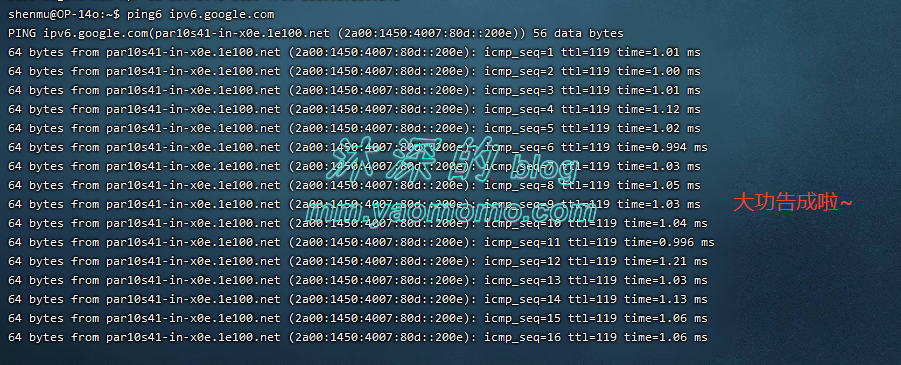





.png)
